Obnovení hesla wifi. Jak obnovit heslo z Wifi.
Heslo pro wifi lze obnovit několika způsoby. Ale nejprve je třeba definovat, co máme na mysli heslem z wifi - přístup do admin panelu routeru samotného, nebo připojení k síti pro připojení k routeru wifi?
Začněme první. Je známo, že za účelem vytvoření připojení k internetu z jakéhokoliv bezdrátového routeru, musíte buď vložit dodaný instalační disk CD-ROM a učinit krok za nastavení kroku, nebo jít do její administrativní části prostřednictvím prohlížeče, co potřebujete vědět, od něj heslo. Ale co když byl disk ztracen po dlouhou dobu a uživatel zapomněl heslo pro přístup do administračního panelu? Nebo například, často dochází k situaci, kdy firma objedná připojení routeru a poskytuje zařízení, které ležel několik let ve skladu a jeho bez jakýchkoli pokynů nebo štítky, nebo nějaké další informace. Jak se má v tomto případě učit a jak změnit heslo z wifi směrovač ? Sjednocujeme se.

Jak zjistit heslo z wifi směrovače?
Existuje tedy několik způsobů, jak obnovit zapomenuté heslo.
1. Nejjednodušší je podívat se na pokyny. Ale tato možnost je ideální. Nejčastěji se ztrácí nebo zlikviduje bezprostředně po otevření a počátečním nastavení spolu s krabicí.
2. Nejčastěji je heslo pro směrovač umístěno na štítku na spodní straně zařízení. Kromě přihlašovacího jména a hesla je obvykle uvedena adresa, na kterou je třeba se dostat, aby jste se dostali do administračního panelu.
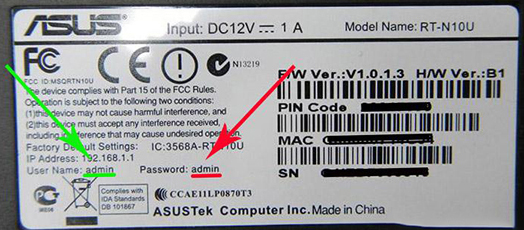
3. Pokud se nálepka již dlouhou dobu spadla, můžete se náhodně pokusit najít stejné heslo. Velmi často ti, kteří nastavují Wi-Fi, se neobtěžují bezpečností a výchozí data nechávají přístup. Na mnoha směrovačích jsou to dvojice admin / admin - Zkuste to zadat.
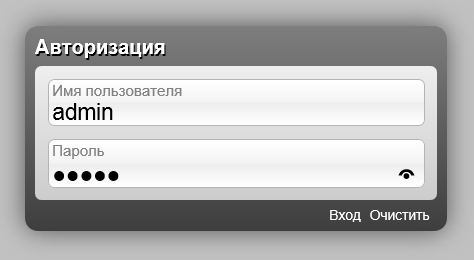
4. Pokud to také nefunguje, budete muset restartovat směrovač a vrátit ho zpět do továrního nastavení. Chcete-li to provést, vezměte nějaký ostrý předmět, například tužku, a najděte malé pouzdro "Reset" na skříni. Stiskneme jej, když je router v síti a počkáme 15-20 sekund.

Poté půjdeme do služby routerpasswords.com a najděte model vašeho směrovače. Na této stránce existují výchozí hesla z mnoha modelů směrovačů wifi, takže je velmi pravděpodobné, že znáte své vlastní.
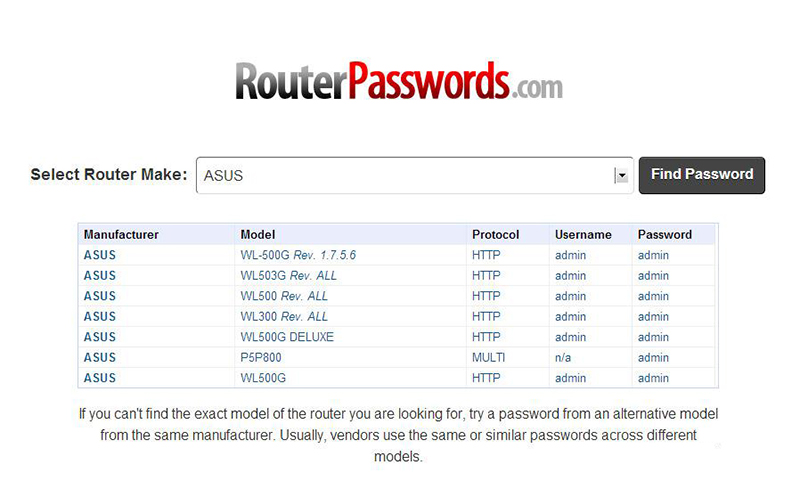
Jak nastavit heslo na směrovači?
Poté, co se dostanou do admin panelu, je prvním krokem ke změně hesla na směrovači, který byl v továrním nastavení a dát svůj vlastní. Za tímto účelem (pomocí příkladu Asus) přejděte do sekce "Správa" na kartě "Systém". Do příslušných polí zadejte novou hodnotu klíče s potvrzením. Pak uložte nastavení.
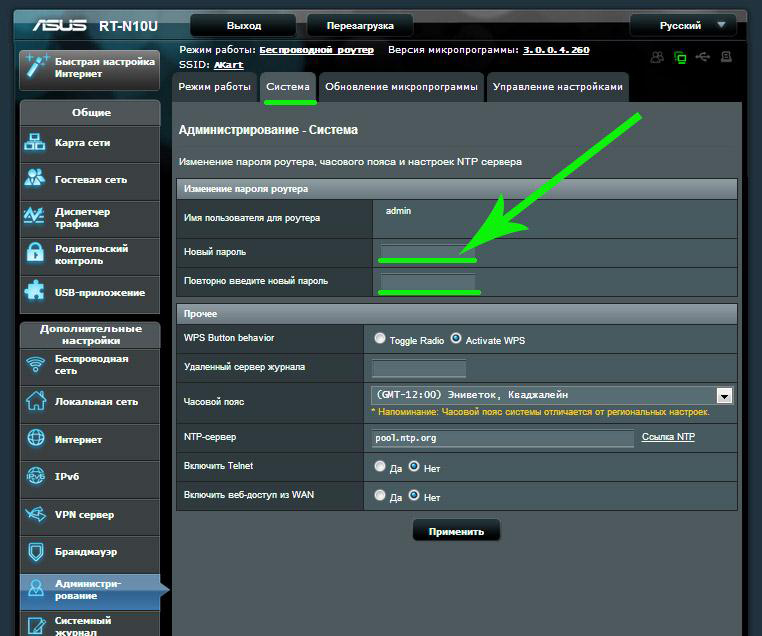
A zde je rozhraní pro změnu hesla z wifi směrovače D Link DIR 300 :
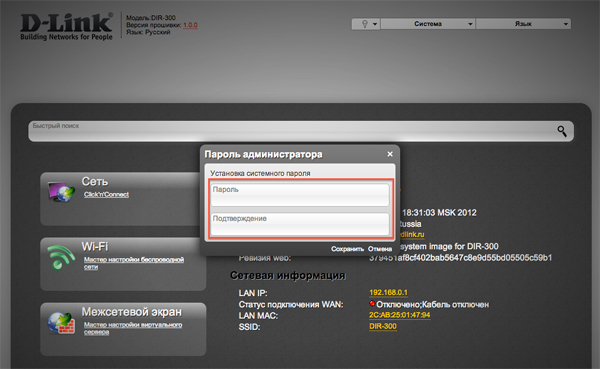
A tato změna v TP Link:
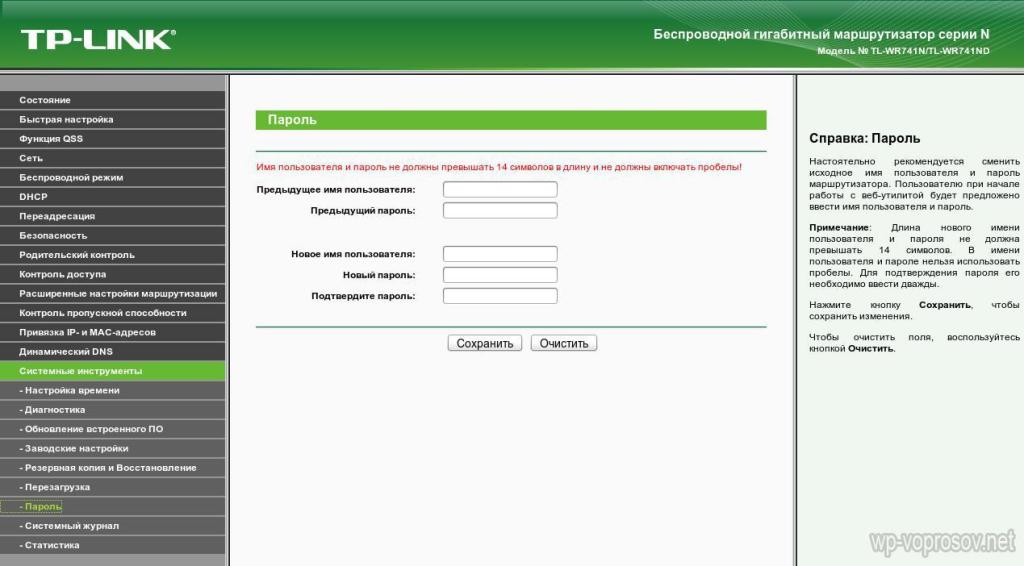
Jak zjistit heslo z WiFi a dát si vlastní?
Nyní mluvíme o jiné situaci - řekněme, že jste zapomněli heslo, nikoliv z administračního vstupu směrovače, ale jednoduše z něj heslo WiFi sítě. Můžete samozřejmě připojit k routeru kabelem, jít do nastavení a změnit to, ale co když nemáte své propojovacích kabelů a jediný kontakt s ním - přes bezdrátovou síť je heslo, které jste zapomněli? Není nutné crackovat heslo s některými podvodnými programy. Existuje velmi dobrý bezplatný nástroj, který vytahuje heslo, jakmile vstoupí z hloubky operačního systému Windows. Říká se tomu Bezdrátové zobrazení klíče - Odkaz můžete stáhnout. Tento program pracuje s jakýmkoli nejkomplexnějším typem šifrování WPA / PSK.
Stažení a spuštění jako správce - není nutná žádná instalace. Po krátkém vyčkávání nalezne program všechny klíče do sítí, které byl kdy počítač připojen, pomocí standardních aplikací systému Windows (Wireless Zero Configuration v systému Windows XP a WLAN AutoConfig ve výše uvedených verzích). Stručně řečeno, pokud jste nepoužívali žádné aplikace třetích stran k připojení, pak bude vše tam.
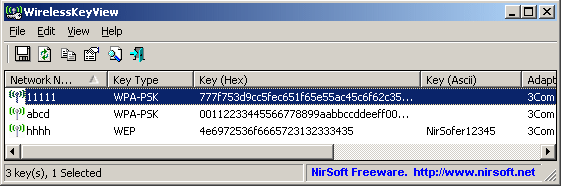
Poté je uložte do samostatného textového souboru a najděte ten, který právě potřebujete. Poté si to zapamatujte, nebo jej můžete změnit a vložte nové heslo do wifi, které si můžete snadno zapamatovat.
Jak zjistit heslo z WiFi pomocí telefonu?
Představme si ještě jednu typickou situaci: jste někde na nějakém místě dostali heslo z WiFi připojení - například od souseda ;-). Připojte k němu svůj telefon nebo tablet a ticho používejte internet. Po nějakém čase se k němu musel připojit také přenosný počítač, ale samozřejmě heslo bylo dlouho zapomenuto - co dělat?
Začneme náhodně procházet nastavením telefonu, abychom našli toto heslo - ale bez úspěchu, protože to prostě není.
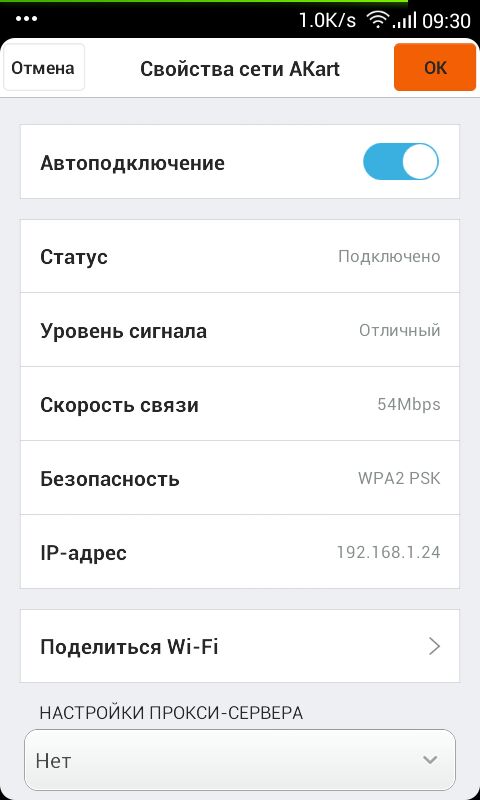
Přístup k routeru samozřejmě také nemáme. Co mám dělat?
QR kód s heslem

Dále následuje další smartphone, na který budou nastavení přenášena. Měl by být již nainstalován v předstihu pro čtení QR kódů - nyní na něm nemáte WiFi. Nebo se musíte připojit k internetu prostřednictvím mobilního operátora za 3g / 4g. A program se nazývá - jeden je v AppStore a PlayMarket.
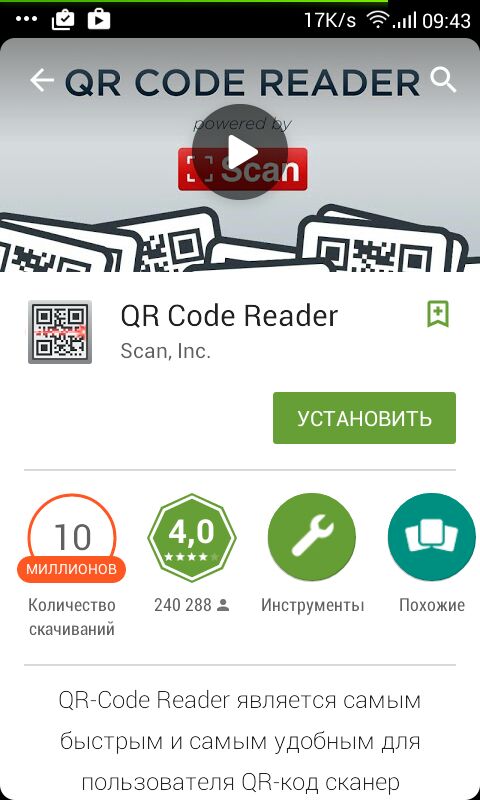
Spusťte tuto aplikaci a nasměrujte fotoaparát na obrazovku smartphonu kódem s nastavením z WiFi.
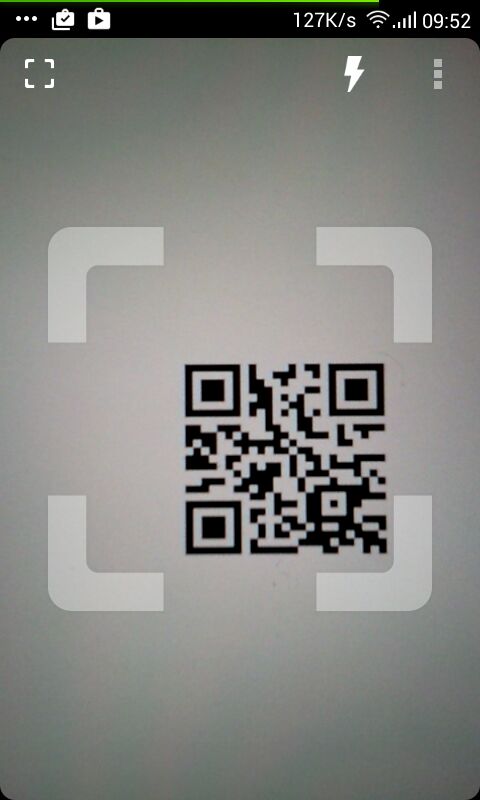
Několik okamžiků a program najde data v síti a po okamžitém potvrzení se připojí.
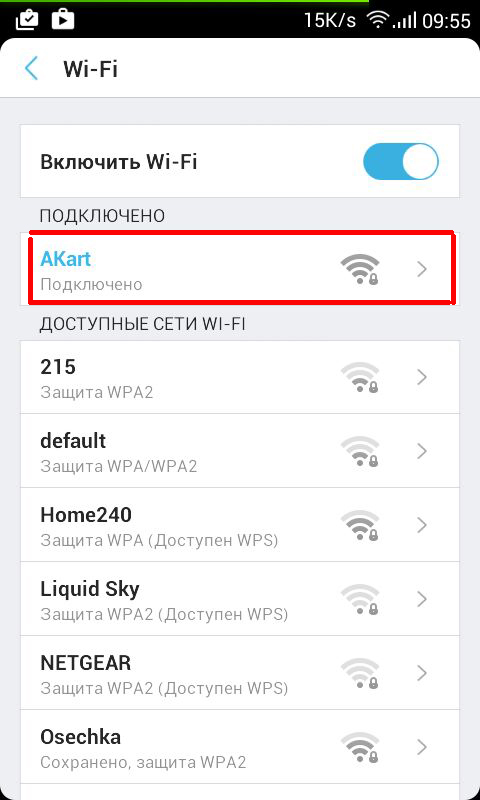
Pokud chcete odesílat informace o heslech z iPhone, tak se ve standardních vlastnostech firmwaru nenachází žádná taková možnost. Abyste jej mohli vytvořit, budete si muset koupit pro malé množství aplikace - ve volné verzi to může pouze číst, v placených - také vytvořit.
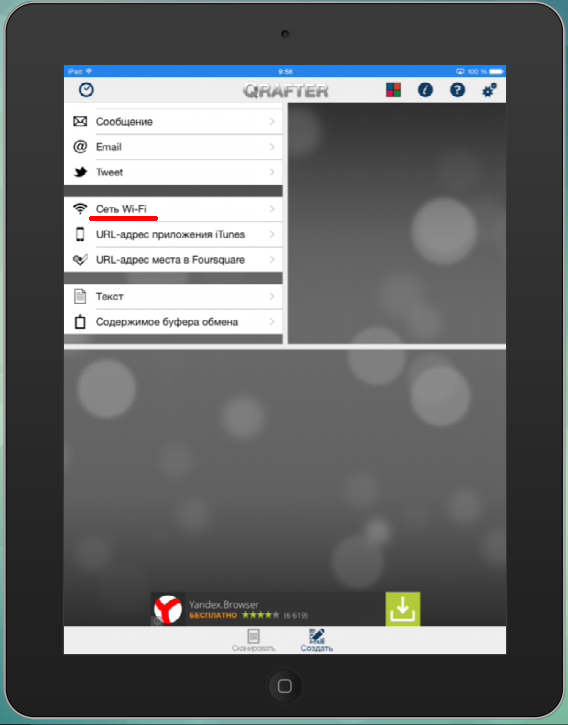
Naučte heslo WiFi ze souborů
Pokud používáte zařízení s operačním systémem Android, to je další způsob, jak "uložit" uložená hesla z WiFi. Jak víte, systém ukládá všechna data ve formě souborů a hesel. A jsou v spisu
/data/misc/wifi/wpa_supplicant.conf
Jediný "ale" přístup k tomuto souboru dostanete pouze s přístupem root k telefonu.
Otevřete wpa_supplicant.conf můžete pomocí textového editoru připojit telefon přes USB k počítači. Zde je obsah, který nám poskytne:
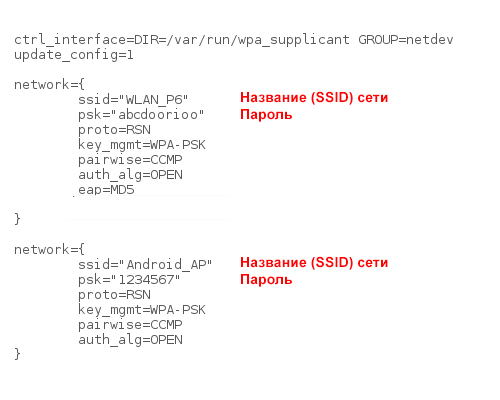
Jde o jména, hesla a typy šifrování ze všech sítí uložených v zařízení. Existuje také způsob, jak tyto informace usnadnit - nainstalujte program WiFi obnovení klíčů, což také vyžaduje práva kořenů. Po spuštění nástroje jednoduše zobrazí obsah tohoto souboru na obrazovce.
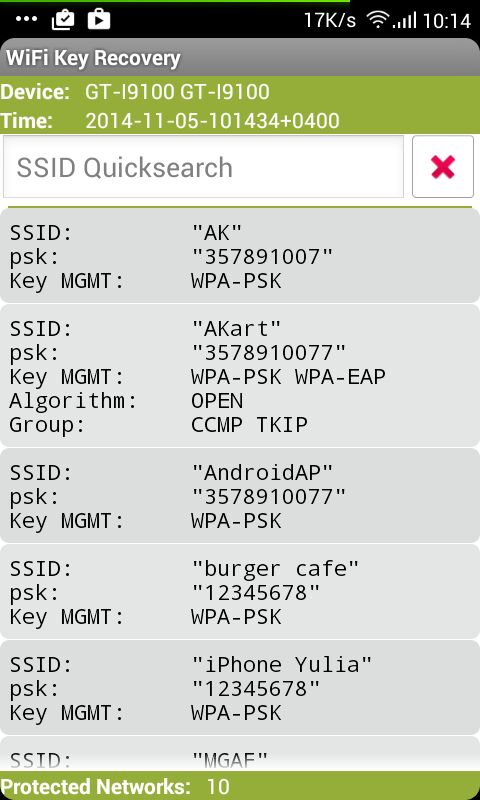
(směrovač), řekl jsem docela nedávno. Dnes jsou směrovače v každé kanceláři a téměř v každém bytě. Navzdory své malé velikosti jsou tyto "krabice" schopné propojit několik počítačů do jedné sítě nebo poskytnout naprosto všechna internetová zařízení podporující přístup na internet.
Problém s směrovači je, že jsou poměrně složité zařízení. Chcete-li například nakonfigurovat nastavení, musíte použít rozhraní zařízení. Pokud však zařízení není obtížné, je téměř nemožné nakonfigurovat pro osobu, která je daleko od počítačů obecně - musíte zavolat odborníka, nebo byste sami měli jít s poskytovatelem směrovače.
Ale dnes budeme hovořit o dalším problému. Řekněme, že se musíte dostat do rozhraní routeru, což by změnilo heslo z připojení Wi-Fi. Není to těžké, protože znáte přihlašovací jméno a heslo pro přihlášení. Ale co když jste zapomněli heslo?
Co mám dělat, když jsem zapomněl heslo?
Nejprve je třeba přesně vědět, zda bylo heslo ve směrovači změněno. Takže pokud jste to vybrali, pravděpodobně jste to dokázali. Pokud byl směrovač nakonfigurován odborníkem, pak se nejpravděpodobněji zadával heslo k rozhraní, nezměnil se. Pokud odborník změní heslo, o tom informuje vlastníka směrovače. Pokud bylo heslo změněno, může být tato část článku vynechána - nebude vám to pomáhat. Pokud se heslo nezměnilo, postupujte podle pokynů.
Pokud otočíte směrovač, pak na spodní stěně najdete protokoly a heslo pro přihlášení. V závislosti na modelu a firmě výrobce mohou být hesla různá, ale přihlášení se obvykle používá admin. Zde jsou hesla, která se běžně používají:
- 12345
- admin
- heslo
U některých modelů není heslo vůbec - stačí zadat přihlašovací jméno. Zde je příklad označení (směrovač - D-Link DIR-300).
Podle toho zadejte do adresního řádku adresu rozhraní vašeho směrovače, počkejte na stažení a poté zadejte přihlašovací jméno a heslo uvedené na zařízení.
Heslo bylo změněno
Teď vám řeknu něco o tom, jak se má stát, kdyby se heslo vůbec změnilo. V tomto případě vám pomůže pouze Alas, ale je to jediný způsob. Obnovení nastavení směrovače je snadné, je mnohem těžší obnovit předchozí nastavení. Pokud nevíte, jak to udělat, je lepší opustit skládku do lepších časů, protože existuje velké riziko, že zůstane bez internetu vůbec. Pokud víte, jak nastavit, můžete pokračovat v resetování (vrácení nastavení z výroby).
Každý směrovač má otvor s malým tlačítkem Reset. Zpravidla se nachází na zadní straně zařízení. Vypadá to takto:

Chcete-li stisknout tlačítko, je třeba vzít například kancelářský sponík. Ale nemusíte jen stisknout tlačítko, ale stisknout a podržet po dobu asi 10-15 sekund, dokud nebudou blikat žárovky na předním panelu, které symbolizují resetování nastavení. U některých modelů se však žárovky při resetu vůbec nerozsvítí.
V takovém případě je přiřazeno výchozí heslo, které je vidět na spodní stěně trupu směrovače. Díky tomu se snadno dostanete do rozhraní zařízení.
P.S. Mějte na paměti, že hovoříme o routeru, nikoli o připojení Wi-Fi.
Chcete-li vstoupit do webového rozhraní libovolného směrovače, musíte zadat své přihlašovací jméno a heslo, bez nich nebudete moci otevřít nastavení routeru pro vytvoření nového připojení nebo zadání parametrů operace WiFi. Ale co když zapomněl heslo ze směrovače? Existuje několik způsobů, jak zjistit přihlašovací jméno a heslo, podrobněji je budeme studovat.
Pohled na případ nebo do dokumentů
Nezaměňujte heslo ze směrovače s heslem z bezdrátové sítě. Jsou to různé věci, respektive metody jejich prohlížení jsou velmi odlišné. Klíč z bezdrátové sítě můžete vidět v rozhraní routeru, ale abyste se tam dostali, stačí znát přístupový kód směrovače.
Nejvíce dostupný způsob, jak zjistit přihlašovací jméno a klíč ze směrovače Wai Fi, je podívat se na tyto informace o případu zařízení nebo dokumentace dodávané se směrovačem. Ve výchozím nastavení má většina směrovačů WiFI pár admin / admin. Existují však i výjimky: například můžete se dostat do nastavení Wai Fay od amerického výrobce Avaya pomocí dvojice root / root a směrovače Cisco mají přihlašovací jméno "cisco" a heslo "cisco".
Abyste nepoškodili výběr vhodného páru, vezměte router do ruky a pečlivě zkontrolujte jeho pouzdro. Podívejte se na štítek na zařízení, abyste vytvořili síť WIFI, která ukazuje:
- Model zařízení.
- Adresa, kterou můžete zadat do rozhraní pro konfiguraci směrovače.
- MAC ID, PIN a další informace.
Měli byste zajímat řádky s názvy jako "Adresa", "Uživatelské jméno", "Heslo". Z nich se můžete naučit, jak vstoupit do rozhraní a jaké přihlašovací jméno s heslem použít. Stejné informace naleznete v dokumentaci k routeru Wai Fi. Pokyny obsahují informace o tom, jak zadat nastavení pro nastavení parametrů operace WiFI nebo pro ladění brány firewall.
Pokud na těle přístroje nelze nalézt žádné pokyny ani nálepky a nezapomenete, které přihlašovací údaje byly dříve použity k zadání rozhraní routeru, budete muset použít jiné metody obnovení přístupu. Můžete se například pokusit zjistit přihlašovací jméno a heslo nastavení WiFi routeru na internetu. Tam jsou speciální tabulky, kde adresa, přihlašovací jméno a heslo jsou vedle názvu modelu.
Další možností je oficiální webové stránky výrobce, kde každý model má vlastní stránku, která obsahuje všechny potřebné informace, včetně adresy rozhraní, přihlašovacího jména a klíče pro zadání.
Obnovit tovární nastavení
Pokud jste zjistili výchozí přihlašovací jméno a heslo, ale nemůžete zadat nastavení směrovače Wai Fi, zkuste obnovit tovární nastavení. To pomáhá, pokud uživatel změnil heslo v nastavení zařízení a pak zapomněl zadaný přístupový kód. Pokud nemůžete najít data pro vstup do rozhraní routeru Wai Fi žádným způsobem, jedinou možností je obnovení nastavení. Nevýhodou této metody je to, že po resetování budete muset znovu nakonfigurovat Internet. 
V rozhraní každého WiFI směrovač je k dispozici tlačítko, na němž je možné obnovit tovární nastavení. Ale protože se nemůžete dostat do webového rozhraní, budete muset použít hardwarový reset parametrů. Pečlivě zkontrolujte případ routeru Wai Fi. Vyhledat tlačítko nebo drážku, která je podepsána jako "Reset" nebo "Obnovit" (nemusí existovat žádné podpisy).
- Umístěte otvor na zadní straně zařízení v blízkosti portů, ke kterým jsou připojeny kabely.
- Vytáhněte tenký ostrý předmět (párátka nebo narovnaná kancelářská spona). Vložte jej do otvoru. Budete se cítit, že jste stiskli tlačítko - přidržte jej 10-15 sekund, abyste obnovili tovární stav zařízení WiFi.
Po resetování parametrů je třeba přejít do rozhraní a změnit konfiguraci připojení k Internetu a sítě Wai Fie. Použijte standardní heslo, které jste se dříve přihlásili.
Změnit heslo
Pokud nechcete, aby k rozhraní routeru přistupovali jiní uživatelé, nastavte místo standardního hesla další, které si pamatujete. Postup změny klíčů se bude mírně lišit v závislosti na verzi výrobce, modelu a firmwaru, avšak přibližný algoritmus je vždy zachován. Například pokud máte router z D-Link, budou tyto akce následující:
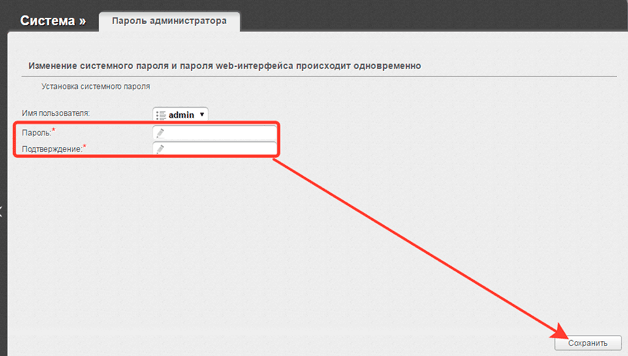
V horní části se zobrazí upozornění. Kliknutím na ni zobrazíte zprávu. Klepnutím na tlačítko Uložit použijte konfiguraci a restartujte zařízení. Nyní bude rozhraní zadáno klíčem, který jste zadali v nastaveních. Pokud na to zapomenete, můžete jednoduše zopakovat postup pro resetování a nastavení nového hesla.
Otázka "Jak se stát, kdybyste náhle zapomněli heslo z Wi-Fi?" Podle popularity není horší než věčné ruské otázky "Kdo je na vině?" A "Co dělat?". Moderní lidé jsou tak zvyklí na internet, což umožňuje po několika sekundách naučit se všechno na světě, že je mnohem méně pravděpodobné, že se spoléhají na svou vlastní paměť. A opravdu, proč si pamatujete číslo Pi až na osmimístné desetinné místo, jestliže přesný údaj lze nalézt zadáním odpovídajícího vyhledávacího dotazu do internetového prohlížeče?
S daty pro zadávání účtů v sociálních sítích jsou věci složitější. Totéž platí pro heslo pro Wi-Fi. Pokud zapomenete heslo z vaší bezdrátové sítě, všudypřítomný Google zde již nepomůže. Samozřejmě můžete nastavit nastavení routeru vždy, ale musíte ho nakonfigurovat od začátku. Je lepší použít jeden ze způsobů, jak zjistit heslo z wifa níže.
Ve vlastnostech bezdrátových sítí
Naštěstí pro vás Windows ukládá heslo ze sítí, ke kterým se připojujete. Proto se můžete zapomenout na heslo z Wi-Fi standardními prostředky OS následujícím způsobem:
Použití funkce WirelessKeyView
Zaškrtávací políčko "Zobrazení vstupních znaků" může být neaktivní. V takovém případě vám pomůže bezplatný program WirelessKeyView (pouze pro Windows), který skenuje registr uložených hesel bezdrátových sítí:

Pokud jste uživatel domácího počítače pod windows Management XP, použijte heslo ze sloupce Key (Hex). Je výrazně delší než klíč ASCII, ale bude fungovat i pro vaši síť.
Zobrazit heslo v nastavení routeru
Chcete-li zadat nastavení směrovače, zadejte adresu IP zařízení adresní lišta prohlížeč. Obvykle je to 192.168.1.1, ale adresa IP může mít jiný význam. Pokud tato adresa neodpovídá, zjistíte IP směrovač:
- najít ji v pokynech k směrovači;
- po prozkoumání případu zařízení pro přítomnost štítku s uvedenou IP (někdy na štítcích zapište a přihlašte se heslem);
- přičemž se podíval na vlastnosti bezdrátového připojení.
Tímto způsobem získáte přístup k vlastnostem bezdrátového připojení: přejděte na část "Síť a sdílení"Potom klepněte levým tlačítkem myši na řádek" Změnit nastavení adaptéru ", klepněte pravým tlačítkem myši na připojení, vyberte řádek" Stav "a klikněte na tlačítko" Informace ". Adresa IP směrovače je zobrazena naproti řádu s názvem "Výchozí brána IPv4".
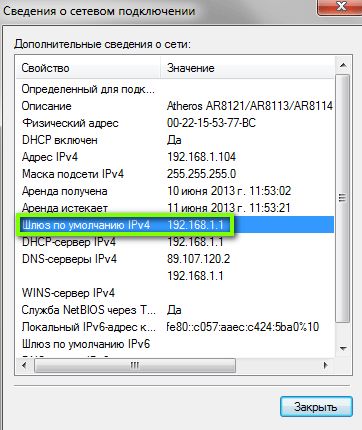
Po vyzkoušení adresy IP směrovače zadejte adresu do adresního řádku internetového prohlížeče a otevře se okno pro zadání nastavení směrovače, do kterého zadáte heslo s heslem. Výrobci směrovačů spravidla používají stejné přihlašovací jméno a heslo - admin. Někdy namísto hesla musíte zadat heslo nebo heslo, nebo úplně opustit toto pole prázdné. Informace o standardních heslech a přihlašovacích datech pro zařízení různých značek naleznete na internetu.
Pokud jste změnili přihlašovací jméno a heslo k továrně a jste "bezpečně" zapomněli, budete muset resetovat nastavení směrovače pomocí malého tlačítka Reset na jeho pouzdře. Poté bude muset přístroj nastavit od začátku.
Chcete-li zadat nastavení prohlížeče, musíte najít příslušnou část nabídky. Pokud například používáte router Huawei HG530, klikněte na kategorii Basic a vyberte podkategorii Wireless Lan. Heslo před Wi-Fi můžete vidět před čárou Předsdílený klíč. Mějte však na paměti: v směrovačích jiných značek může nabídka vypadat zcela odlišně.
Použití telefonu
Pokud máte smartphone se systémem Wi-Fi se systémem Android, můžete zjistit heslo pomocí WiFi. Pouze je třeba poznamenat, že tato metoda pomůže pouze majitelům vykuchaných přístrojů. Můžete získat práva root instalací firmwaru do smartphonu, ale je mnohem rychlejší a jednodušší stáhnout a nainstalovat program SuperSU, který je mimochodem v Google Play.
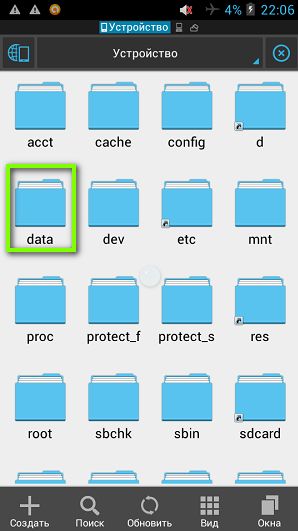
Pomocí obnovení klíčů WiFi
Pokud se bojíte náhodného vymazání něčeho špatného, stáhněte program WiFi Key Recovery z Google Play. To také vyžaduje root-right, ale informace o bezdrátové připojení zobrazuje na obrazovce bez zbytečných akcí.
Pokud uživatel zapomene heslo z WiFi, bude mít několik způsobů, jak obnovit přístupový kód. Heslo ve vlastnostech připojení můžete zjistit pomocí vestavěných nástrojů systému Windows nebo speciálního softwaru a podívat se také do rozhraní směrovače a konfiguračních souborů mobilního telefonu, pokud jste z něj připojeni k bezdrátové síti.
Zobrazte nástroje Windos
Pokud je k počítači připojen alespoň jeden počítač nebo notebook sítě Wi-Fi, pak to nebude těžké učit se od ní. Co dělat:
Po provedení popsaných akcí se v poli "Bezpečnostní klíč" zobrazí heslo, které jste chtěli v paměti uložit. Někteří uživatelé se ptají, co mají dělat, pokud v nástroji "Network Management Center" neexistuje žádná možnost správy. Pokud se potýkáte s podobným problémem, můžete zjistit heslo z Wai Fai trochu jiným způsobem:
- Otevřete seznam dostupných bezdrátových bodů v oblasti oznámení.
- Najděte síť, ke které je připojen počítač (vedle stavu "Připojeno").
- Klepněte pravým tlačítkem na bod a přejděte na vlastnosti.
Zobrazí se stejné okno jako ve výše uvedených krocích. Následně se pokyny opakují: přejděte na nastavení zabezpečení a povolte zobrazení vstupních znaků pro zobrazení uloženého klíče pro vytvoření připojení k síti.
Kromě standardních nástrojů systému Windows lze také použít nástroje třetích stran, například WirelessKeyView. Tento software je bezplatně distribuován, takže při stahování je třeba dbát na to, abyste nechytili viry ani adware. Proto je vhodnější používat systémová zařízení nebo sledovat bezpečnostní klíč v rozhraní routeru.
Vyhledávání v rozhraní routeru
Prohlížení klíče v systému Windows je skvělá metoda, ale co když není k Wai Fay připojen žádný počítač? Jak obnovit heslo? Zde se rozhraní routeru dostane k záchraně, ve které je indikováno heslo ze sítě. Chcete-li otevřít rozhraní routeru, potřebujete znát jeho adresu. Pokud si to nepamatujete, podívej se na níže uvedený případ nebo použijte vestavěné nástroje systému Windows. Co musíte udělat:
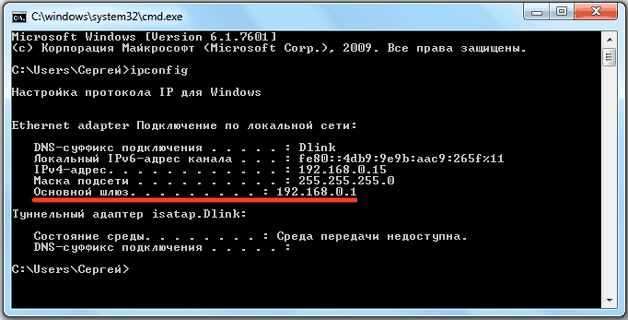
Výchozí brána = adresa routeru. Napište jej do adresního řádku libovolného prohlížeče a stiskněte klávesu Enter. Zobrazí se okno pro autorizaci, kde musíte zadat své přihlašovací jméno a heslo. Můžete je vidět v dokumentaci nebo v případě směrovače. Ve většině modelů má standardně pár admin / admin. Pokud jste nic neměli, pak takový pár přihlašovacích údajů / hesla udělá. 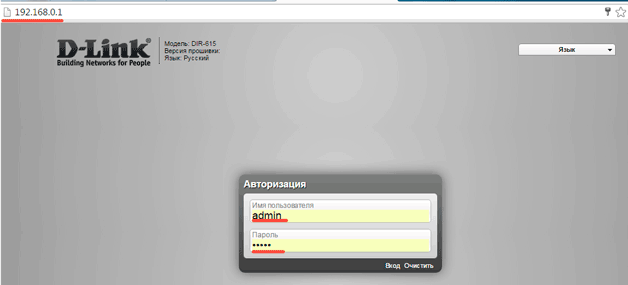
Co mám dělat, když zapomenu heslo ze směrovače? Nejjednodušší je obnovit tovární stav. Po resetování je však nutné znovu nakonfigurovat připojení, ale dostanete se do rozhraní pomocí standardních dat pro autorizaci a budete moci na Wai Fay nainstalovat jiné heslo. Jakmile jste již vstoupili do rozhraní routeru, potřebujete vědět, co dělat dál. Postup je poměrně jednoduchý:
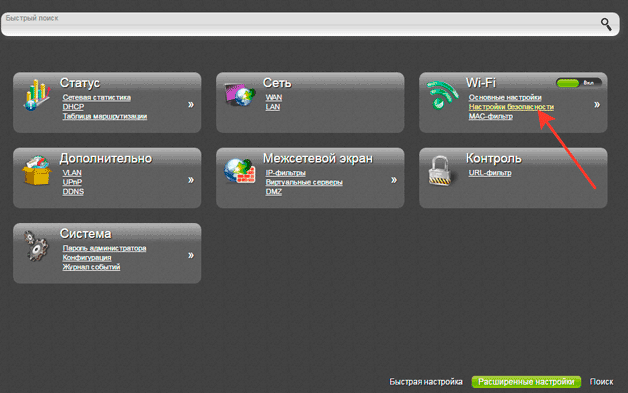
Nedělejte nic víc, stačí zavřít webové rozhraní zařízení. V závislosti na modelu směrovače a verzi firmwaru se názvy oddílů a položek mohou změnit, ale to vám nebrání v tom, aby jste věděli heslo z Wai Fai a obnovili přístup k síti jiným zařízením.
Použití telefonu
Pokud jste se připojili k Wai Fai v telefonu se systémem Android OS, heslo v síti najdete v konfiguračních souborech mobilního zařízení. Chcete-li zobrazit heslo a další informace o bezdrátovém připojení, musíte v telefonu nainstalovat aplikaci Root Browser a povolit přístup k systémovým souborům.
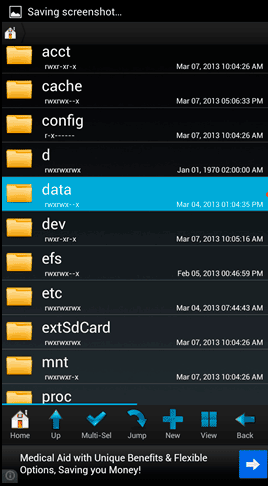
Uvnitř souboru jsou uloženy informace o všech bodech Wai Fai, ke kterým byl telefon kdy připojen. Informace o každé síti začínají slovem "síť" a končí s prioritou a uzavíracím zkadetem. Chcete-li zjistit heslo, najděte požadovaný přístupový bod a podívejte se na řádek "psk". 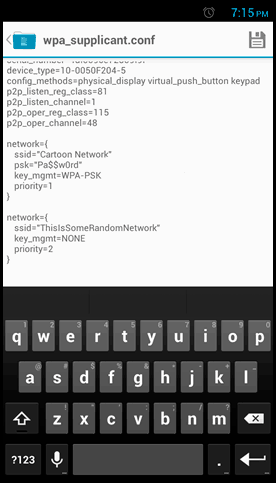
Pokud jsou v telefonu instalována práva Root, můžete využít aplikaci WiFi Key Recovery. Tento malý program samostatně analyzuje soubor wpa_supplicant.conf, který v čitelném tvaru poskytuje informace o bezdrátových sítích.
Chcete-li zjistit heslo od Wai Fai na iPhone, musíte nainstalovat aplikace WiFI Hesla nebo tweak NetworkList. Chcete-li, aby tyto pomůcky fungovaly v telefonu, je třeba provést úkony útočení. Pokud iPhone není jailbroken, nebudete moci rozpoznat heslo pomocí vestavěných nástrojů. Aby nedošlo k přerušení systému souborů, je lepší zvolit jinou metodu.


 Ovládání WiFi z příkazové řádky
Ovládání WiFi z příkazové řádky Tarifní dálnice pro Beeline - jak aktivovat a deaktivovat volbu
Tarifní dálnice pro Beeline - jak aktivovat a deaktivovat volbu Jak posílit signál telefonu: příčiny špatného signálu a řešení problému s vlastními rukama
Jak posílit signál telefonu: příčiny špatného signálu a řešení problému s vlastními rukama Nastavení ovladače pro výrobu atolu a přenos dat přes USB
Nastavení ovladače pro výrobu atolu a přenos dat přes USB